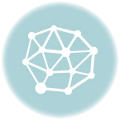Google「Pixel 4a」を買いました SIMカード挿入&データ移行の様子
記事内にアフィリエイト広告が表示される場合があります

だいたい2年おきにスマホを変える男、茶畑相談役(@chabata_k)です。
買っちゃいました、Google「Pixel 4a」。
今秋には5G対応端末の発売が予定されていますが、Pixel 4aとの価格差や5Gエリアの拡大具合から、しばらくは4G端末でいいやという判断でPixel 4aをチョイスした次第であります。この記事では購入初日のセットアップの様子をお届けします。
注文して3日で届いた
Pixel 4aの発売日は2020年8月20日(木)。その前日の8月19日(水)夜にGoogleストアで注文してみました。到着予定は8月24~25日とあったので、のんびり待つか……と思ったら、21日(金)昼に発送したとのメールが。

そして22日(土)昼にゆうパックで到着。ということで出かける予定をキャンセルして、スマホのセットアップをしていきます。
IIJmioのnanoSIMカードを入れてみた
まずは電話&4Gデータ通信できるようにするため、前のスマホHuawei nova lite 2からSIMカードを移します。現在の契約プランはIIJmioのみおふぉんタイプD(docomo回線)、カードはnanoSIMサイズ。


まずはnova lite 2のSIMカードトレイを取り出し、nanoSIMカードを取り外します。

続いてPixel 4a本体からSIMカードトレイを取り外し、nanoSIMカードをセット。Pixel 4aはnanoSIM+eSIMでデュアルSIM運用が可能ですが、当面はnanoSIM1枚で使います。

SIMカードトレイを本体に戻して電源ON。
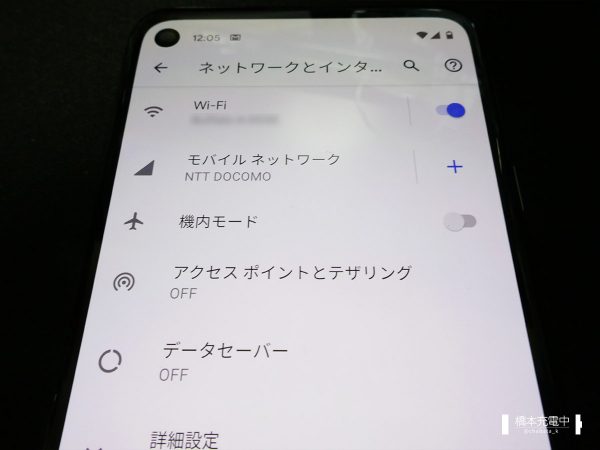
電源を入れると、モバイルネットワーク欄にNTT DOCOMOの文字が。特に設定などすることもなく4G接続が可能になりました。
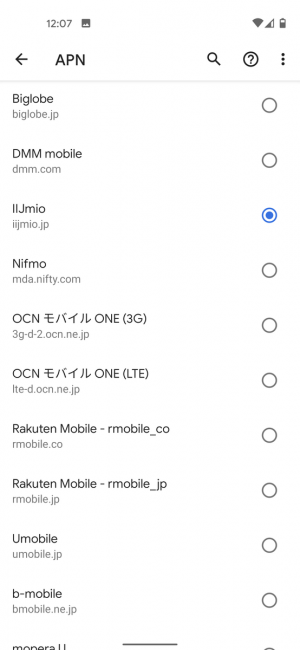
APNリストは上記の通り。見切れている下の方はmopera U(mopera.net)とsp-mode(spmode.ne.jp)の2つが続きます。
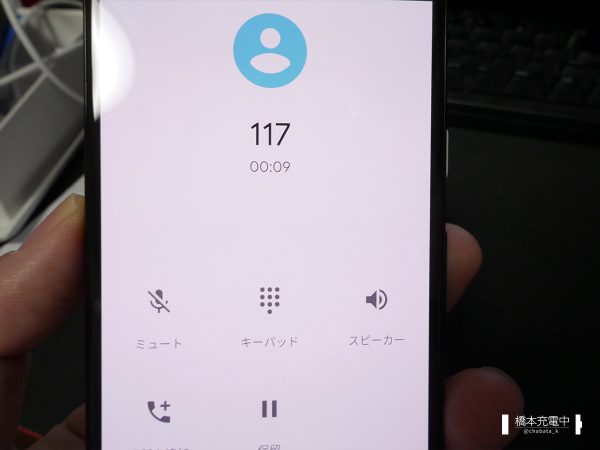
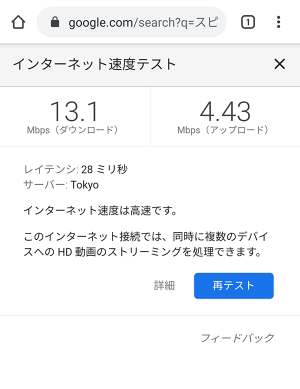
電話・4Gデータ通信ともに問題なく行えました。これでお前も立派なスマホだ!
【スポンサーリンク】
古いスマホからのデータ移行

続いてnova lite 2からPixel 4aに各種データを移します。Pixel 4aにはクイックスイッチアダプター(写真右の白い物体)が付いていて、これとUSBケーブルで新旧2台のスマホを接続。

Pixel 4aの方のセットアップ画面でデータ移行を選択し、ケーブルを繋げると両方のスマホ画面が切り替わります。左がPixel 4a、右がnova lite 2。
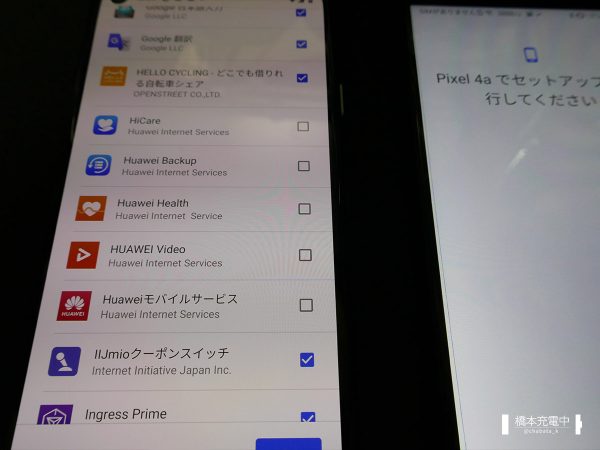
移行できるデータは画像・音声・アプリなど、種類ごとに選べます。さらにアプリは個別で移行する・しないの設定ができるので、最近使用していないアプリと、ファーウェイのアプリをオフにして転送開始。約10分で作業完了。
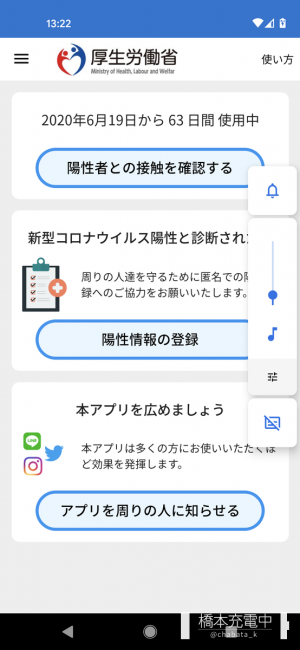
さて、このご時世なので気になったのが新型コロナウイルス接触確認アプリ「COCOA」のデータが引き継がれるのか?ということ。データ移動後にPixel 4aでCOCOAを起動すると、使用期間がリセットされずにカウントされているのを確認。濃厚接触者のデータも引き継がれているのかな?
今日はここまで。
この記事のタグ
タイトル&URLをコピーする▼
Google「Pixel 4a」を買いました SIMカード挿入&データ移行の様子|橋本充電中 - https://jyuden.com/pc/pixel4asetup/